Impression 3D avec Daz3D : Tout ce qu’il faut savoir

Vous souhaitez avoir davantage d’informations sur l’impression 3D avec Daz3D ? Daz Studio propose une riche collection de figures, vêtements, cheveux, accessoires et beaucoup d’autres éléments 3D de haute qualité. Certains utilisateurs souhaitent imprimer ces modèles 3D pour immortaliser physiquement leur travail.
Dans cet article nous allons examiner toutes les possibilités d’impression 3D concernant les personnages de Daz Studio.
Daz3D Impression 3D dans Daz Studio
Si vous le souhaitez, vous pouvez tenter d’imprimer directement les figures Daz3D depuis Daz Studio. Seulement vous serez confronté à un problème. Les figures Daz Studio ne sont pas conçues pour l’impression 3D. Il y a donc un travail d’optimisation à effectuer.
Genesis 2 est l’exception puisque Daz3D propose des personnages prêts pour l’impression 3D. Dans ce cas vous n’aurez aucune optimisation à faire.
Par contre les nouvelles générations de figures ne sont pas optimisés pour l’impression 3D. Pour avoir un rendu correct il faudra utiliser un autre logiciel 3D en complément de Daz Studio puisque le logiciel ne propose pas les fonctions requises pour l’impression 3D.

Daz3D propose son outil de modélisation 3D gratuit Hexagon qui pourrait répondre à vos besoins. Mais il est quasi obsolète, sa dernière mise à jour remonte à février 2018. Je vous recommande d’utiliser Blender un autre logiciel 3D gratuit et beaucoup plus puissant. D’autant que depuis le lancement de l’outil Daz to Blender Bridge vous avez l’assurance d’un transfert simple et rapide entre les deux logiciels. Et n’hésitez pas à consulter un tutoriel sur les bases de Blender 2.8.
Dès que vous avez importer votre figure dans un autre logiciel de modélisation 3D vous pouvez démarrer son optimisation. C’est un processus délicat qui requiert du savoir faire et de l’expérience. Nous n’entreront pas dans les détails de cette partie. Enfin le déroulement varie d’un modèle 3D à un autre. Nous allons résumer les différentes étapes :
- Assurer vous que vous avez importer votre asset et toutes ses données. Il faut que votre personnage soit entièrement fonctionnel.
- Il faut que tous les éléments soient réunis dans un seul objet. Au moment de l’impression 3D vous ne devez avoir qu’un seul objet à imprimer.
Petit conseil : Il faudra joindre les mesh finement et si nécessaire incruster les vêtements sans la peau du personnage pour éviter d’éventuel problème de rendu après impression.
3. Utiliser des cheveux Daz3D dédiés à l’impression 3D. Les cheveux conçus pour les figures habituelles sont bidimensionnelles et inadaptés pour l’impression 3D. Certains de leurs paramètres tels que la transparence ne sont pas imprimable et empêchent plusieurs coiffures de fonctionner.
Si les cheveux Daz3D représente un problème majeur dans votre pipeline plutôt que de tenter de les adapter vous pouvez modéliser les vôtres. Nous vous recommandons un logiciel 3D de sculpture comme Zbrush ou encore Blender qui à une fonction sculpter et une multitude de brosses adaptée.
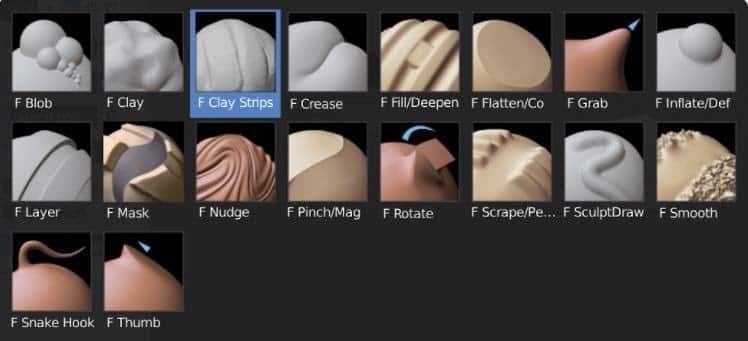
Lire aussi : Quels sont les meilleurs logiciels 3D, gratuits ou payants ?
4. Assurez vous que votre modèle soit manifold.
C’est une erreur courant lors de la modélisation d’un objet 3D. Certaines opérations pourront aboutir à des surfaces détachés ou divisés appelées » non manifold ». Seulement ce type de géométrie ne peux être interprétée et imprimés en 3D
5. Exporter votre modèle au bon format
6.Ajuter les paramètres d’impression directement dans votre outil d’impression 3D. La majorité des logiciels le font automatiquement.
7. Imprimer en 3D
Bon à savoir: Vos modèles Daz3D sont destinés uniquement à votre usage personnel et ne peuvent être vendus.
Daz3D GamePrint plugin pour l’impression 3D
GamePrint : 3D Print Plugin est une extension gratuite de Mixed Dimension dédiée à l’impression 3D. L’outil permet d’exporter directement les figures Daz Studio vers GamePrint qui est une plateforme qui va corriger vos modèles afin de les adapter aux paramètres physique et à l’impression 3D.
Lorsque vous télécharger votre figure vous aurez le choix entre quatre possibilités d’impression. Vous pourrez aussi ajuster la taille et le ton de couleurs de votre modèle et bien d’autres options.
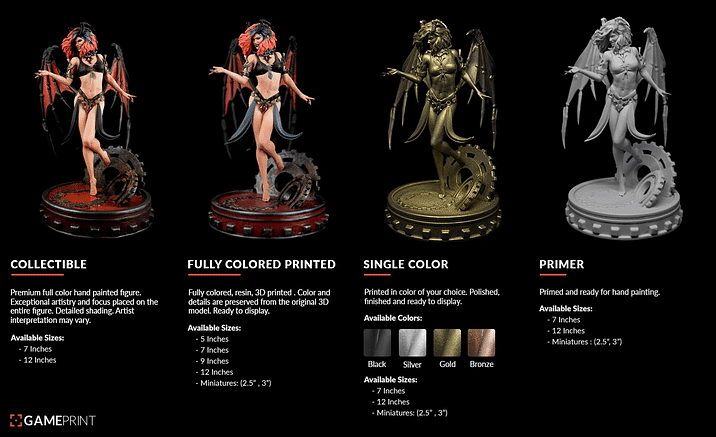
Pour obtenir cette extension vous devez vous connecter sur le marketplace Daz3D et la télécharger. Puis vous pourrez l’installer directement depuis Daz Install Manager ou Daz Central. Pour récupérer votre numéro de série qui vous permettra d’utiliser votre plugin connectez-vous à votre compte Daz 3D dans la rubrique mes numéros de série.

Par la suite lancer Daz Studio puis dans le menu sélectionner « Help> About installed plugins ». Lorsque la fenêtre de sélection des plugins s’ouvre chercher GamePrint et dans registration entrer votre mot de passe. Cliquez sur Ok puis redémarrer Daz Studio.

Désormais vous pourrez lancer ce plugin depuis « Window> Panes (tabs).
Une fois lancé, sélectionner votre figure puis commander son impression 3D. Là un nouvel onglet de votre navigateur web s’ouvrira pour vous rediriger vers les paramètres d’impression ( matériau, taille, couleur, finition, quantité, etc.). Ensuite vous pourrez régler votre achat.
Vous avez aussi la possibilité de créer une copie STL de votre personnage avec d’autres options de personnalisation Ce service est disponible pour 2$, vous pouvez aussi optez pour un correctif personnalisé de votre personnage qui bénéficiera d’une meilleure optimisation pour 50 $
Conclusion
L’impression 3D avec Daz3D n’est pas ce qu’il y’a de plus facile. Il faut avoir une réelle expérience d’artiste 3D et des compétence en optimisation de modèles 3D pour adapter et corriger les modèles pour l’impression 3D. Sinon vous pouvez confier cette partie de votre pipeline à un professionnel. Bien sûr il existe des solutions telles que GamePrint pour imprimer vos personnage en 3D avec Daz3D. Il faut juste trouver celui qui vous conviendra le mieux.



